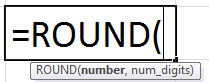
BULAT di Excel
Fungsi ROUND Excel adalah fungsi bawaan di Excel yang menghitung bilangan bulat dari bilangan tertentu dengan jumlah digit yang akan diberikan sebagai argumen. Rumus ini membutuhkan dua argumen: angka itu sendiri dan jumlah digit yang kita inginkan untuk membulatkan angka tersebut.
Sebagai contoh, misalkan sel D1 berisi 22,5863 . Kemudian, jika kita ingin membulatkan nilai tersebut menjadi dua desimal, kita dapat menggunakan rumus berikut: =ROUND(D1,2). Akibatnya, fungsi ini dapat memberikan 22,59.
Rumus BULAT di Excel
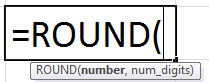
Rumus ROUND di Excel menerima parameter dan argumen berikut:
Angka – Angka yang harus dibulatkan.
Num_Digits – Jumlah total digit untuk membulatkan angka.
Nilai Pengembalian: Fungsi ROUND mengembalikan nilai numerik.
Catatan Penggunaan
- Rumus ROUND di Excel bekerja dengan membulatkan angka 1-4 ke bawah dan 5-9 ke atas.
- Anda dapat menggunakan fungsi ROUND di Excel untuk membulatkan angka ke tingkat presisi tertentu. Kita bisa menggunakan fungsi ROUND di Excel untuk membulatkan ke kanan atau kiri titik desimal.
- Jika num_digits lebih besar dari 0, angka akan dibulatkan ke tempat desimal yang ditentukan di sebelah kanan titik desimal. Misalnya, =ROUND (16,55, 1) akan membulatkan 16,55 menjadi 16,6.
- Jika num_digits kurang dari 0, angka akan dibulatkan ke kiri titik desimal (ke 10 terdekat, 100, 1000, dan seterusnya). Misalnya, =ROUND (16,55, -1) akan membulatkan 16,55 ke 10 terdekat dan mengembalikan 20 sebagai nilai pengembalian atau hasil.
- Jika num_digits = 0, angka akan dibulatkan ke bilangan bulat terdekat (tanpa tempat desimal). Misalnya, =ROUND (16,55, 0) akan membulatkan 16,55 menjadi 17.
Penjelasan
ROUND di Excel mengikuti aturan matematika umum untuk pembulatan angka. Dalam fungsi ROUND ini, angka di sebelah kanan angka yang dibulatkan akan menentukan apakah angka tersebut harus dibulatkan ke atas atau ke bawah. Digit pembulatan dianggap paling tidak signifikan setelah angka dibulatkan. Itu juga akan berubah, tergantung pada apakah angka yang mengikutinya lebih kecil atau lebih besar dari 5.
- Jika angka di sebelah kanan angka yang dibulatkan adalah 0,1,2,3, atau 4, angka yang dibulatkan tidak akan berubah, dan angka tersebut akan dibulatkan ke bawah.
- Jika digit yang dibulatkan diikuti dengan 5,6,7,8 atau 9, maka digit yang dibulatkan akan ditambah satu, dan bilangan tersebut akan dibulatkan ke atas.
Perhatikan tabel berikut untuk memahami teori di atas lebih dalam. Dalam contoh ROUND di Excel ini, kami mengambil angka 106.864. Posisinya adalah nomor sel A2 di spreadsheet.
|
Rumus |
Hasil |
Keterangan |
|
= BULAT (A2,2) |
106.86 |
Angka dalam A2 dibulatkan menjadi 2 tempat desimal. |
|
= BULAT (A2,1) |
106.9 |
Angkanya adalah A2 dibulatkan menjadi 1 tempat desimal. |
|
= BULAT (A2,0) |
107 |
Angka dalam A2 dibulatkan ke bilangan bulat terdekat. |
|
= BULAT (A2,-1) |
110 |
Angka dalam A2 dibulatkan ke kelipatan 10 terdekat. |
|
= BULAT (A2-2) |
100 |
Angka di A2 dibulatkan ke kelipatan 100 terdekat. |
Bagaimana Cara Membuka Fungsi ROUND di Excel?
- Anda dapat menyisipkan rumus ROUND yang diinginkan di sel yang diperlukan untuk mendapatkan nilai kembalian pada argumen.
- Anda dapat membuka rumus ROUND secara manual di kotak dialog Excel di spreadsheet dan memasukkan nilai logika untuk mendapatkan nilai kembalian.
- Spreadsheet di bawah menunjukkan bagian “Formula” di bilah “Menu”. Di bawah bagian “Rumus”, Klik pada “Matematika & Trigonometri.”
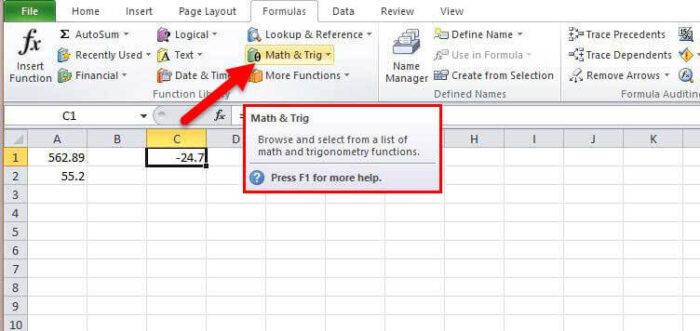
- Setelah mengklik “Math & Trig option,” pilih “ROUND.” Rumus ROUND di kotak dialog Excel akan terbuka, seperti yang ditunjukkan di bawah ini.
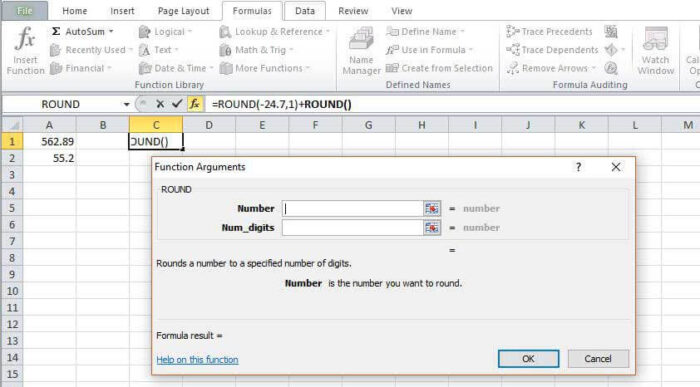
- Sekarang, Anda dapat dengan mudah menempatkan argumen dan mendapatkan nilai kembalian. Masukkan saja nilai yang diperlukan pada Number dan Num_digits. Anda akan mendapatkan nilai pengembalian.
Cara Menggunakan Fungsi ROUND di Excel dengan Contoh
Mari kita lihat beberapa contoh rumus ROUND di Excel di bawah ini. Contoh-contoh ini akan membantu Anda menjelajahi penggunaan fungsi ROUND.
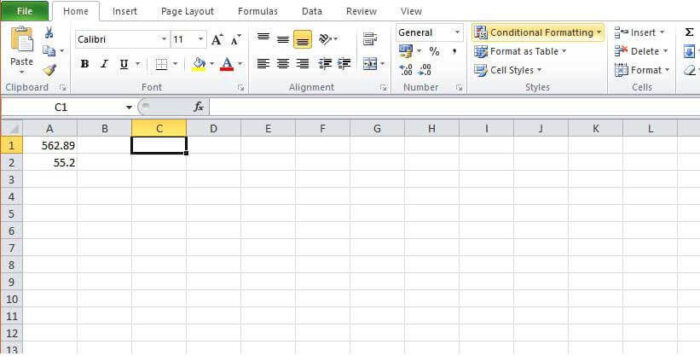
Berdasarkan spreadsheet Excel di atas, mari pertimbangkan tiga contoh dan lihat kembalinya fungsi ROUND berdasarkan sintaks fungsi.
Contoh 1
Ketika rumus ROUND untuk Excel ditulis =ROUND (A1, 0)
Hasil: 563
Anda dapat melihat spreadsheet excel di bawah ini –
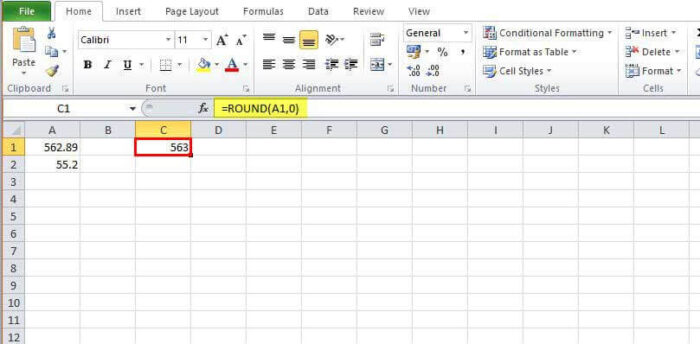
Contoh #2
Ketika rumus ROUND untuk Excel ditulis = ROUND (A1, 1)
Hasil: 562.9
Pertimbangkan spreadsheet Excel di bawah ini-
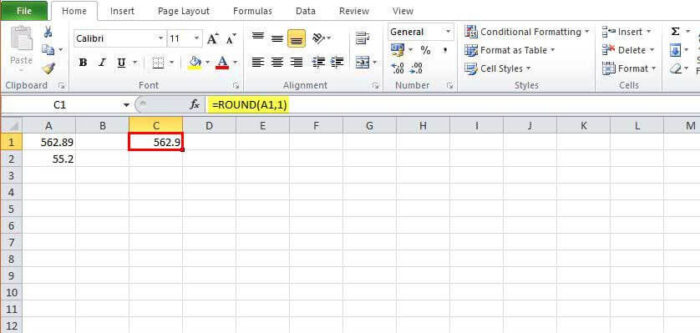
Contoh #3
Ketika rumus ROUND untuk Excel ditulis =ROUND (A2, -1)
Hasil: 60
Pertimbangkan spreadsheet Excel di bawah ini –
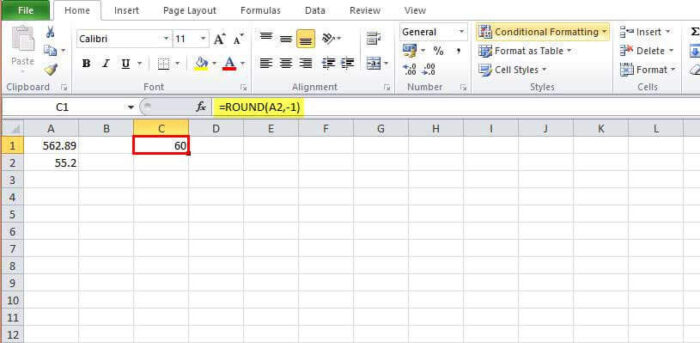
Contoh #4
Ketika rumus ROUND untuk Excel ditulis = ROUND (52.2, -1)
Hasil: 50
Anda dapat mempertimbangkan spreadsheet excel di bawah ini –
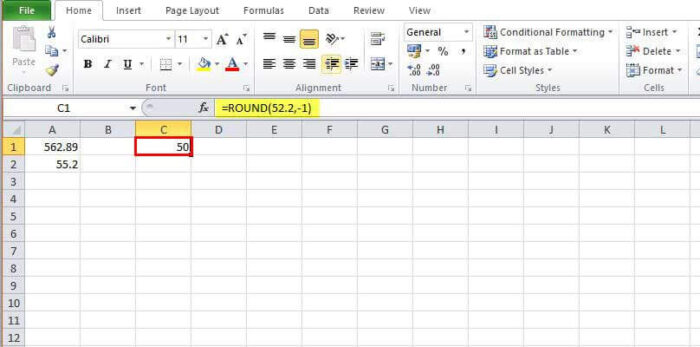
Contoh #5
Ketika rumus ROUND untuk Excel ditulis = ROUND (-24.57, 1)
Hasil: -24,7
Anda dapat melihat spreadsheet excel di bawah ini –
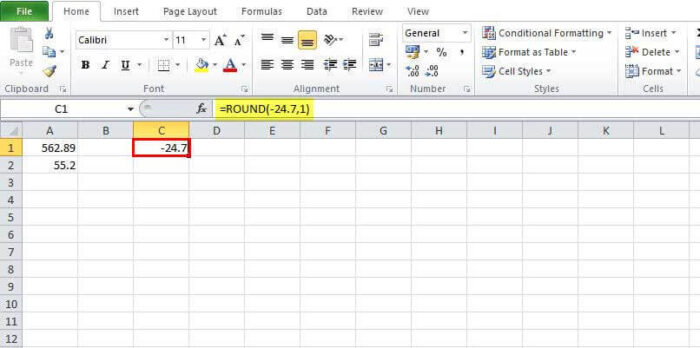
Fungsi Pembulatan Lainnya di Excel
Anda juga bisa memaksa Excel untuk selalu membulatkan angka ke atas (menjauh dari nol) dengan bantuan fungsi ROUNDUPFungsi ROUNDUPFungsi excel ROUNDUP menghitung nilai pembulatan angka ke sisi atas atau sisi atas. Dengan kata lain, ini membulatkan angka dari nol. Menjadi fungsi bawaan Excel, ia menerima dua argumen–’angka’ dan ‘num_of _digits.’ Misalnya, ‘=ROUNDUP(0.40,1)’ mengembalikan 0,4. Baca selengkapnya. Jika Anda ingin Excel selalu membulatkan angka ke bawah (menuju nol), gunakan fungsi ROUNDDOWN di Excel. Untuk menentukan kelipatan (contoh 0,5) yang digunakan Excel untuk membulatkan, gunakan fungsi MROUND di excel Fungsi MROUND Di ExcelMROUND adalah fungsi MATH & TRIGNOMETRY di Excel, dan digunakan untuk membulatkan angka ke beberapa angka terdekat. Misalnya, =MROUND(50,7), akan membulatkan angka 50 menjadi 49.baca lebih lanjut.
Hal-hal untuk diingat
- Fungsi ROUND mengembalikan angka yang dibulatkan ke jumlah digit tertentu.
- Fungsi ROUND adalah fungsi Matematika & Trigonometri.
- Fungsi ROUND bekerja dengan membulatkan angka 1-4 ke bawah dan 5-9 ke atas.
- Kita dapat membulatkan angka ke atas (menjauh dari nol) dengan bantuan fungsi ROUNDUP.
- Kita dapat membulatkan angka ke bawah (menuju nol) menggunakan fungsi ROUNDDOWNFungsi ROUNDDOWNFungsi ROUNDDOWN adalah fungsi bawaan di Microsoft Excel. Ini digunakan untuk membulatkan angka yang diberikan.Baca selanjutnya.
Video Fungsi Excel ROUND
Artikel yang Direkomendasikan
Artikel ini adalah panduan untuk Fungsi ROUND di Excel. Di sini, kami membahas rumus ROUND di Excel dan cara menggunakan fungsi ROUND Excel, beserta contoh Excel dan templat Excel yang dapat diunduh. Anda juga dapat melihat fungsi-fungsi berguna ini di Excel: –
- VBA ROUNDUPVBA ROUNDUPFungsi pembulatan pada VBA memperkecil koma desimal, dan sintaks penggunaannya adalah : Roundup (Bilangan, Jumlah Digit Setelah Desimal).read more
- Bagaimana cara menggunakan RAND dalam Excel? beberapa sel. Baca selengkapnya
- Menggunakan Fungsi INDEX di ExcelMenggunakan Fungsi INDEX Di ExcelFungsi INDEX di Excel membantu mengekstraksi nilai sel, yang berada dalam larik (rentang) tertentu dan, di persimpangan nomor baris dan kolom yang disebutkan.baca lebih lanjut
- Menggabungkan di ExcelConcatenate Di ExcelFungsi CONCATENATE di Excel membantu pengguna menggabungkan atau menggabungkan dua atau lebih nilai sel yang dapat berupa karakter, string, atau angka.baca lebih lanjut








